Du kan ha några gamla filmer eller videor som är dåliga i kvalitet: bilden är suddig och mörk. Men dessa videor är mycket värdefulla och det är svårt att få en bättre kopia. Så är det möjligt att förbättra videokvaliteten genom att optimera videoens ljusstyrka och kontrast?
Egentligen är det inte längre ett problem att förbättra videokvaliteten och optimera videoljusstyrka och kontrast med hjälp av videohöjare. Det kan förbättra videokvaliteten och justera videoljusstyrka och kontrast för att producera en högkvalitativ video för bättre tittarupplevelse.
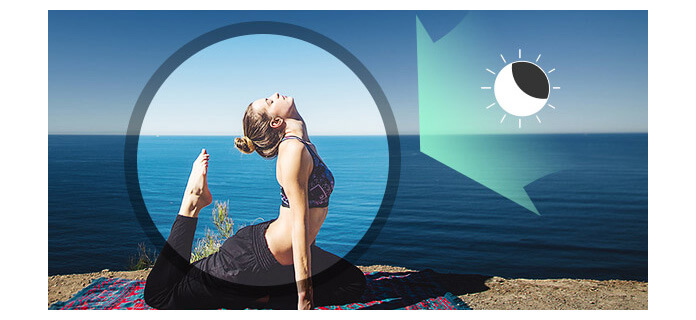
Så hur optimerar du videoljusstyrka och kontrast med videoförstärkare? Med exemplet med Aiseesoft Videoförstärkare och som är professionell inom videoförbättringsdomänen och populär bland användare, kommer jag att visa dig de detaljerade stegen i förbättra videokvaliteten och optimera videoljusstyrka och kontrast.
steg 1 Installera Aiseesoft Video Converter Ultimate på datorn
Först och främst behöver du ladda ner och installera den här utmärkta programvaran på din dator.

steg 2 Lägg till videofil till videoförbättraren
När du har installerat appen på datorn kan du lägga till videofiler till gränssnittet. Klick Lägg till filer för att enkelt lägga till lokala videor.

steg 3 Optimera ljusstyrka och kontrast med ett klick
Klicka Verktygslåda menyn och välj Videoförstärkare för att öppna gränssnittet för videoförbättring. Du kan lägga till videon genom att klicka på den stora plusikonen. Kontrollera sedan Optimera ljusstyrka och kontrast låda.
Du kan klippa videon till rätt längd, ändra videoformat eller upplösning för att producera önskad video.
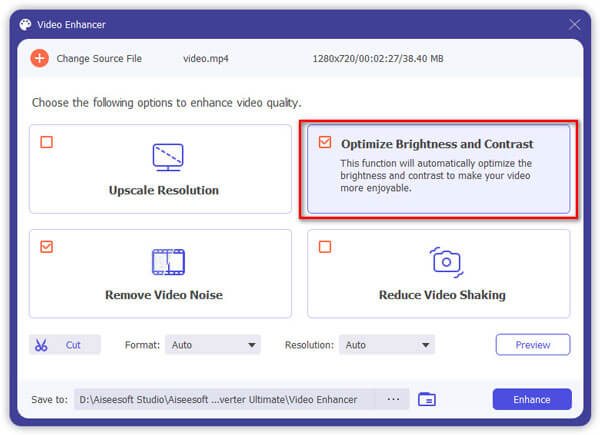
steg 4 Starta konvertering
Klicka Förbättra för att börja optimera videoljusstyrka och kontrast för att förbättra videokvaliteten. Utgångsvideoen kommer snart att vara en högre kvalitet.
Lätt, eller hur? Om du också vill ta bort videoljud, kan du också använda den här professionella programvaran.
Kontrollera hur du laddar ner / konverterar / redigerar / förbättrar video och ljud från videon nedan:

